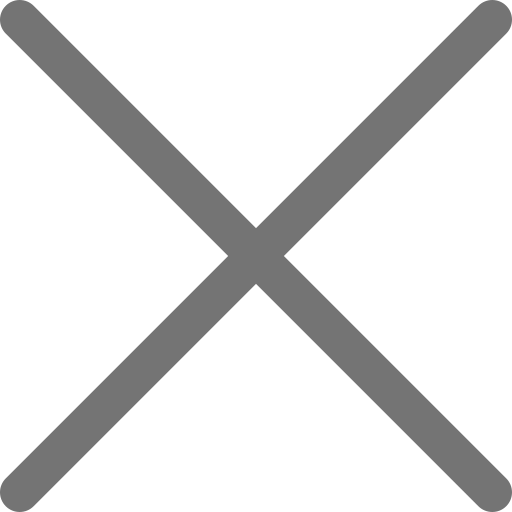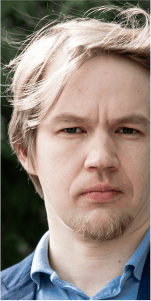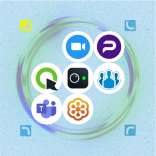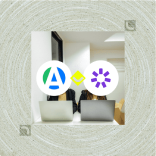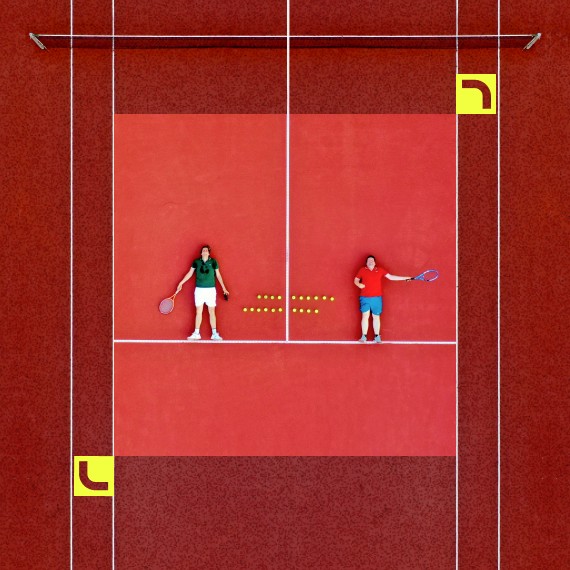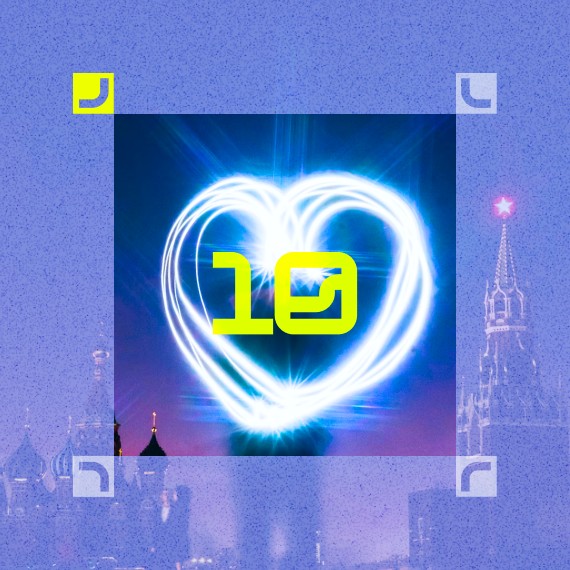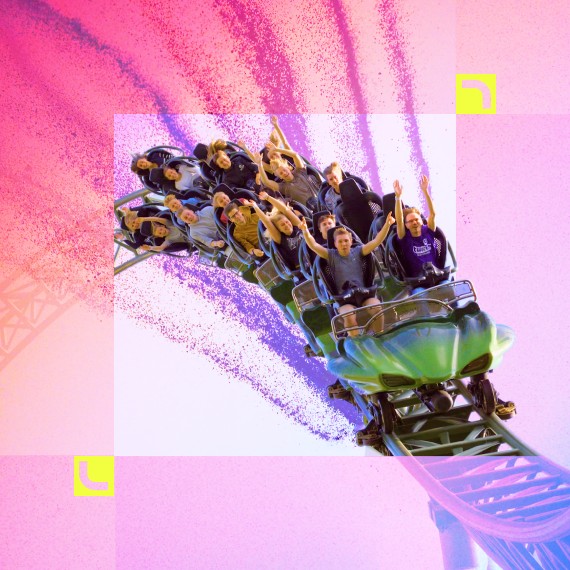Обучить сотрудников работать в новой программе бывает сложно. В ход пойдут и подробные инструкции с примерами и алгоритмами, и лонгриды, и схемы. Но даже это может подойти не всем работникам: многим нужно показать на экране, куда нажимать и что делать, если вкладка не открывается.
Есть решение — создать скринкаст. Достаточно сделать запись экрана и показать на ней, как работать в программе. Скринкасты подойдут, чтобы обучить сотрудников пользоваться новым сервисом, провести презентацию приложения или помочь решить техническую проблему.
В статье дадим подробную инструкцию, как записать скринкаст, а также расскажем:
- какие виды записи экрана существуют и для чего подойдёт каждый из них;
- что понадобится, чтобы создать скринкаст: какое оборудование выбрать и как подготовить помещение;
- как сделать ролик качественным и эффективным;
- в каких программах для записи скринкастов удобно работать.
Виды скринкастов
Скринкасты подойдут, чтобы создать инструкцию, провести интервью, записать обучающий курс или показать презентацию. В зависимости от цели используют разные виды скринкастов.
Без озвучки. В записи нет закадровых комментариев лектора — он просто транслирует экран и показывает, как работать в программе. Формат подойдёт для короткого ролика на 3–5 минут, где не нужны подробные инструкции. В более длинное видео лучше добавить субтитры или поясняющие комментарии по ходу действия, чтобы зрители не запутались.
Например, чтобы показать сотрудникам, как скачивать корпоративный мессенджер, можно создать обычную запись без закадрового голоса: персонал и так поймёт, куда кликать. А вот скринкаст, в котором демонстрируются нюансы работы в новом сервисе, стоит сопроводить текстом или дать комментарии голосом.
Со спикером. В таком скринкасте лектор записывает не только экран, но и себя на веб-камеру. Обычно видео со спикером помещают в маленькое окошко в углу экрана, а на весь монитор выводят экран лектора. Второй вариант — добавить только озвучку, без видео.
Скринкаст со спикером подойдёт, чтобы снять обучающий курс. Лектор может зачитать теоретическую лекцию и в режиме реального времени показать, например, как создать ролик для корпоративного обучения. Посмотрите пример скринкаста со спикером в видео:
В скринкаст не только добавили озвучку спикера, но и выделили в записи самые важные моменты. Например, обвели нужную кнопку и поле, куда нужно вписать текст
Интервью. Формат напоминает онлайн-трансляцию: интервьюер и респондент общаются через сервис для видеоконференций. Отличие в том, что зрители наблюдают за происходящим не в прямом эфире, а после, когда вся беседа уже записана.
Преимущество скринкаста-интервью перед онлайн-трансляцией в том, что в записи можно сделать монтаж. Из ролика получится удалить паузы и спорные моменты, устранить технические неполадки, добавить текстовые комментарии и плавные переходы. Скринкаст-интервью подойдёт, например, чтобы записать разговор с экспертом и сопроводить беседу наглядной демонстрацией.
Презентация. В ролике транслируется не работа с сервисом в режиме реального времени, а презентация, которую создали заранее. В видео обязательно присутствует спикер: он комментирует слайды и даёт пояснения. Запись скринкаста с презентацией можно использовать, чтобы представить сотрудникам функции сервиса или прорекламировать продукт.
Если ролик длинный или из скринкастов необходимо создать цикл курсов, лучше объединить разные форматы — так зритель не заскучает. Видео получится динамичным, и его не захочется проматывать.
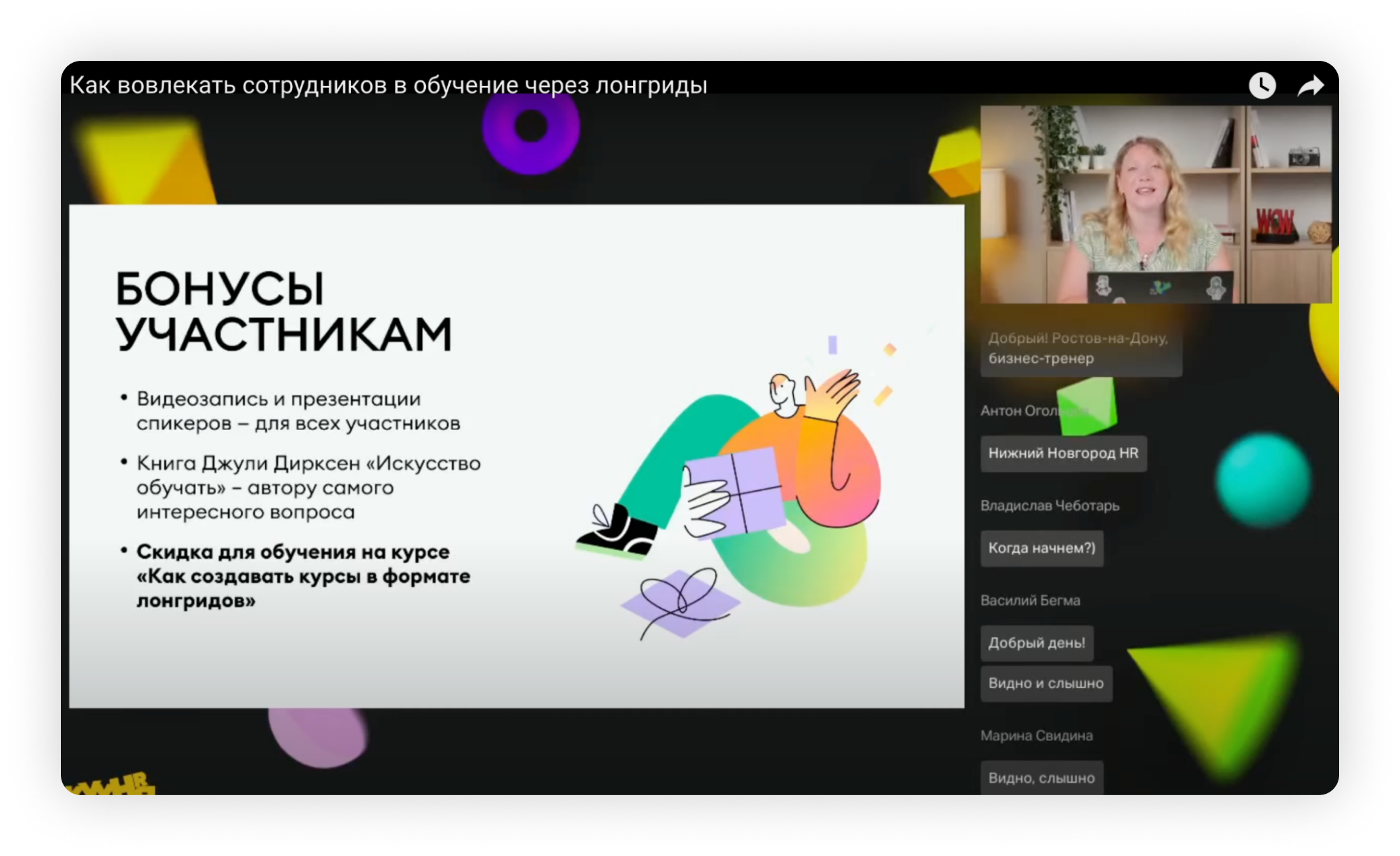
В одном видео создатели объединили скринкаст со спикером, презентацию и интервью
В рамках курса лучше периодически менять форматы. Например, короткие скринкасты с лёгким материалом записать без участия спикера — их получится пересмотреть даже без звука. А более длинные ролики сопроводить подробными комментариями, чтобы глубже погрузить сотрудников в тему.
5 программ для записи скринкастов
iSpring Suite
iSpring Suite — конструктор онлайн-курсов, который работает как надстройка для PowerPoint. В редакторе можно записывать экран и снимать себя через веб-камеру одновременно. Доступен на Windows и macOs.
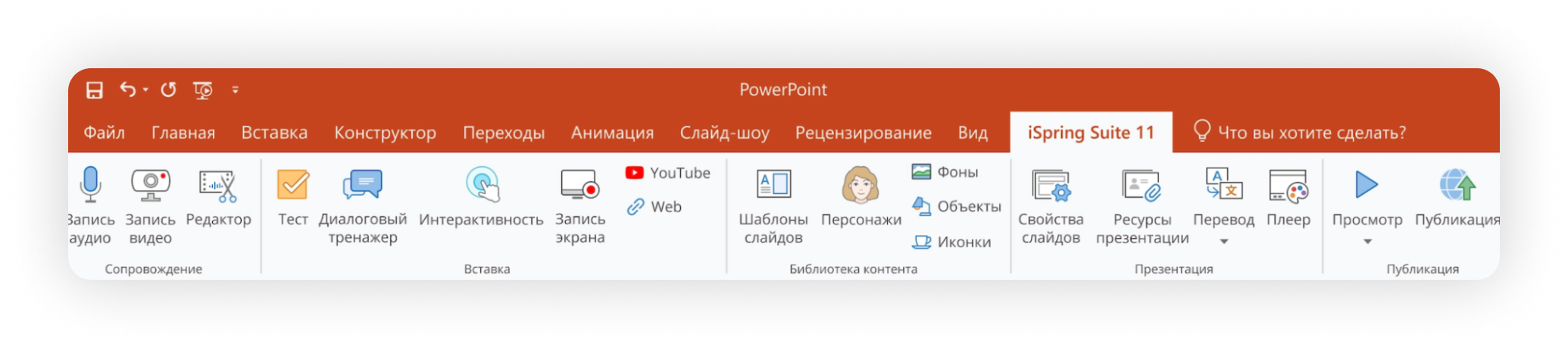
Достаточно кликнуть на кнопку «Запись экрана» на панели инструментов, чтобы начать снимать скринкаст с помощью iSpring Suite
В скринкаст можно добавить подсказки, опросы и тесты. В редакторе есть инструменты для монтажа: получится склеить звуковые дорожки, добавить музыку, титры и спецэффекты, настроить плавные переходы и удалить лишние фрагменты. Готовый скринкаст нужно загрузить в LMS или скачать на компьютер в формате MP4.
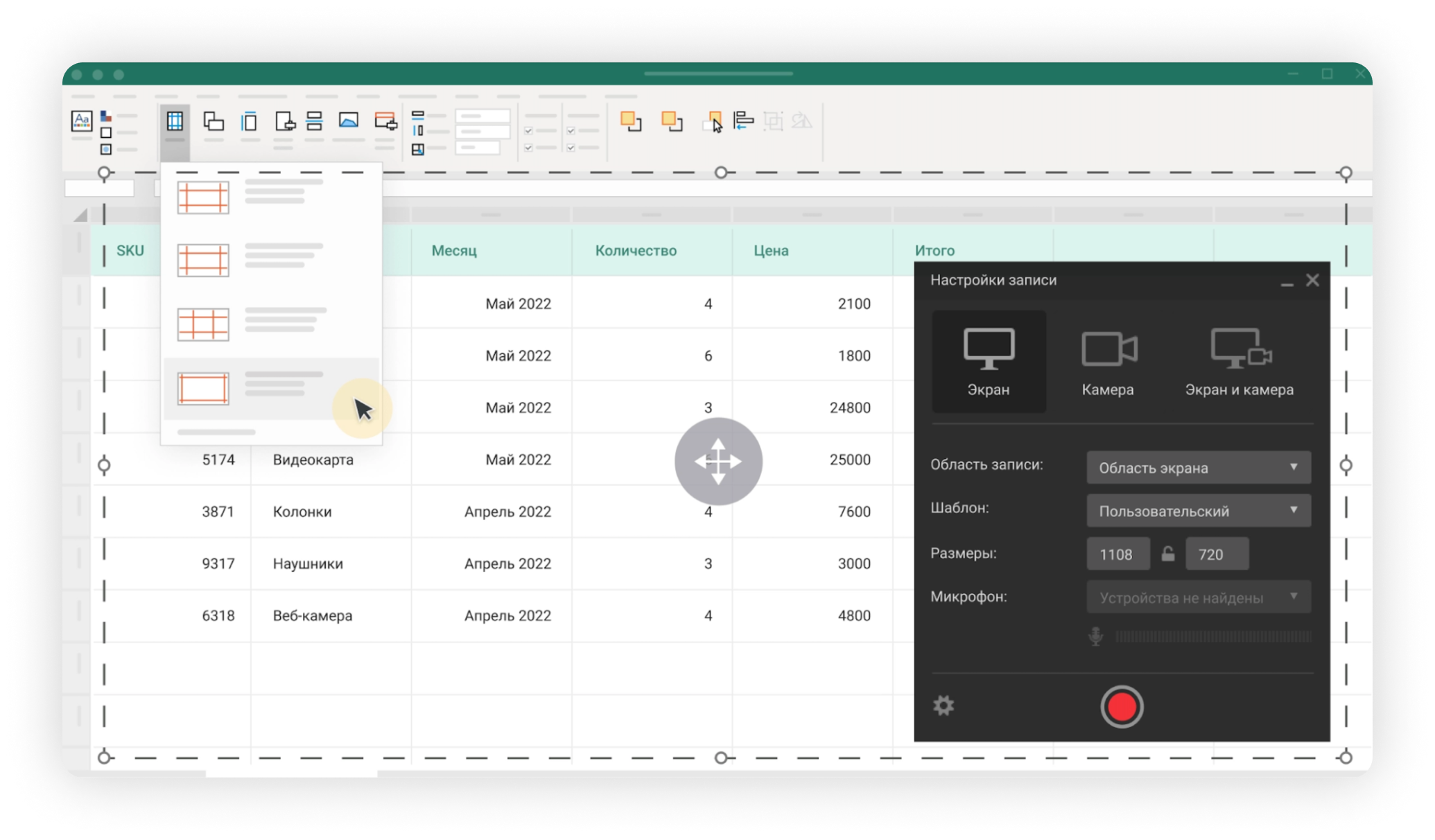
При записи скринкаста можно выделять курсор мыши и показывать нажатия клавиш, чтобы зритель не упустил ни одно действие
Протестировать возможности iSpring Suite можно бесплатно: для этого нужно активировать пробный период на 14 дней. За это время получится создать несколько записей, увидеть в действии все инструменты редактора и понять, насколько удобно в нём работать.
Camtasia
Camtasia от TechSmith — программа для записи экрана с видеоредактором, которая работает на базе искусственного интеллекта. С её помощью можно создавать скринкасты в высоком разрешении, добавлять в них видео с веб-камеры и звук с микрофона. Искусственный интеллект сможет удалить фон на записи, а ещё распознает и зачитает текст с экрана. Программа доступна на Windows и macOs.
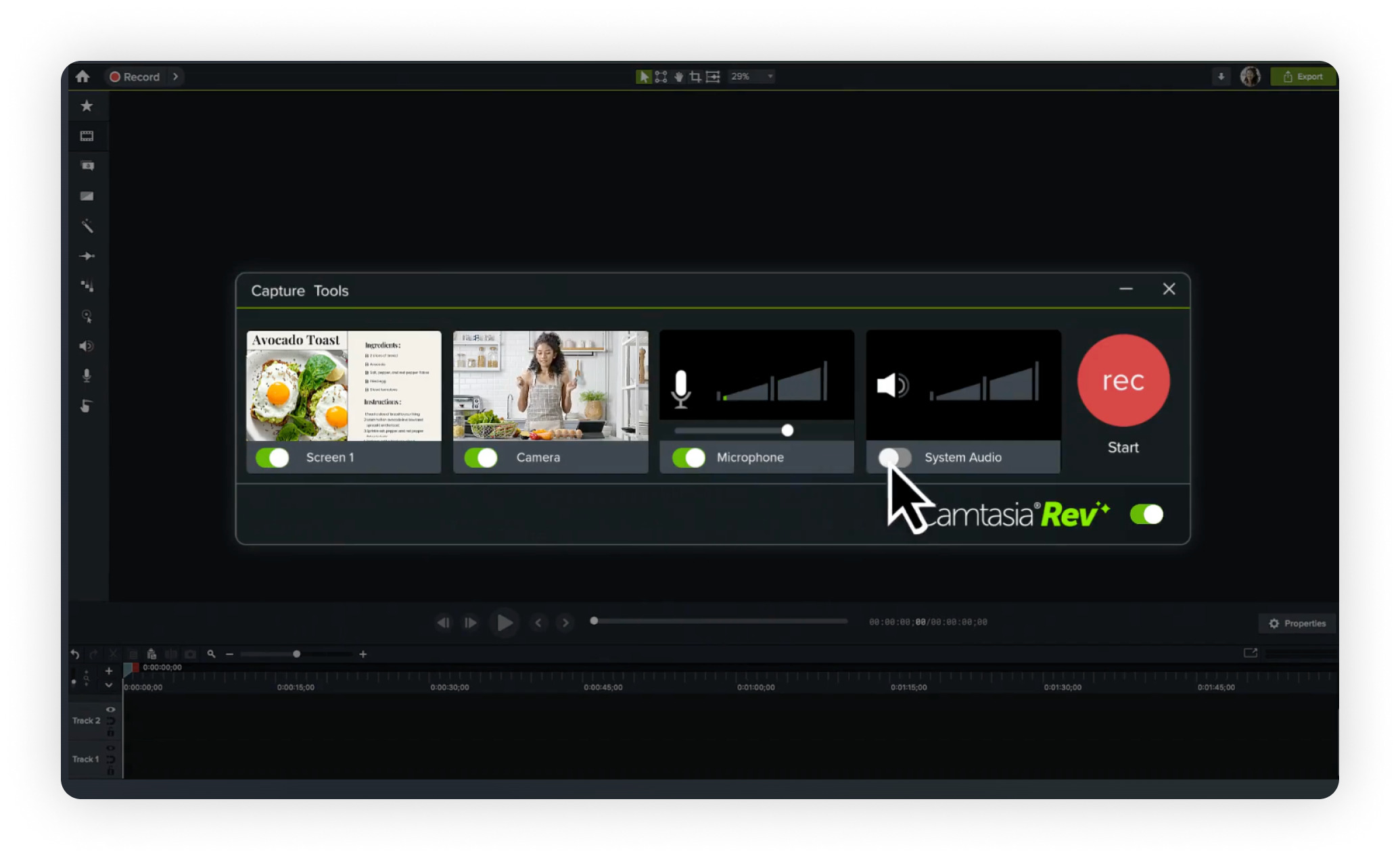
В программе Camtasia можно одновременно записывать экран, себя и звук через микрофон
Скринкаст получится скачать на компьютер, отправить ссылку на видео или опубликовать в любом сервисе. Загрузить запись можно как на привычные видеохостинги, так и на платформу от Camtasia. На ней зрители могут выбирать тайм-код в ролике и комментировать конкретный отрезок записи. Если навести курсор на комментарий, видео автоматически переключится на момент, о котором пишет пользователь, — так не придётся проматывать весь ролик, чтобы понять смысл комментария. А ещё у зрителей получится скачать расшифровку записи, созданную нейросетью.
Недостатки. Camtasia не адаптировали для российских пользователей. Интерфейс полностью на английском языке, поэтому разобраться во всех функциях программы может быть сложно. К тому же приобрести подписку получится, только если есть карта иностранного банка.
OBS Studio
OBS Studio — бесплатное программное обеспечение, чтобы снимать видео, скринкасты и стримы. С его помощью можно добавлять в запись экрана несколько окон браузера, изображения, видео с веб-камеры и текст. В программе получится настроить горячие клавиши, включить шумоподавление, добавить плавные переходы между сценами, запись голоса и эффекты. ПО доступно на Windows, macOs и Linux.
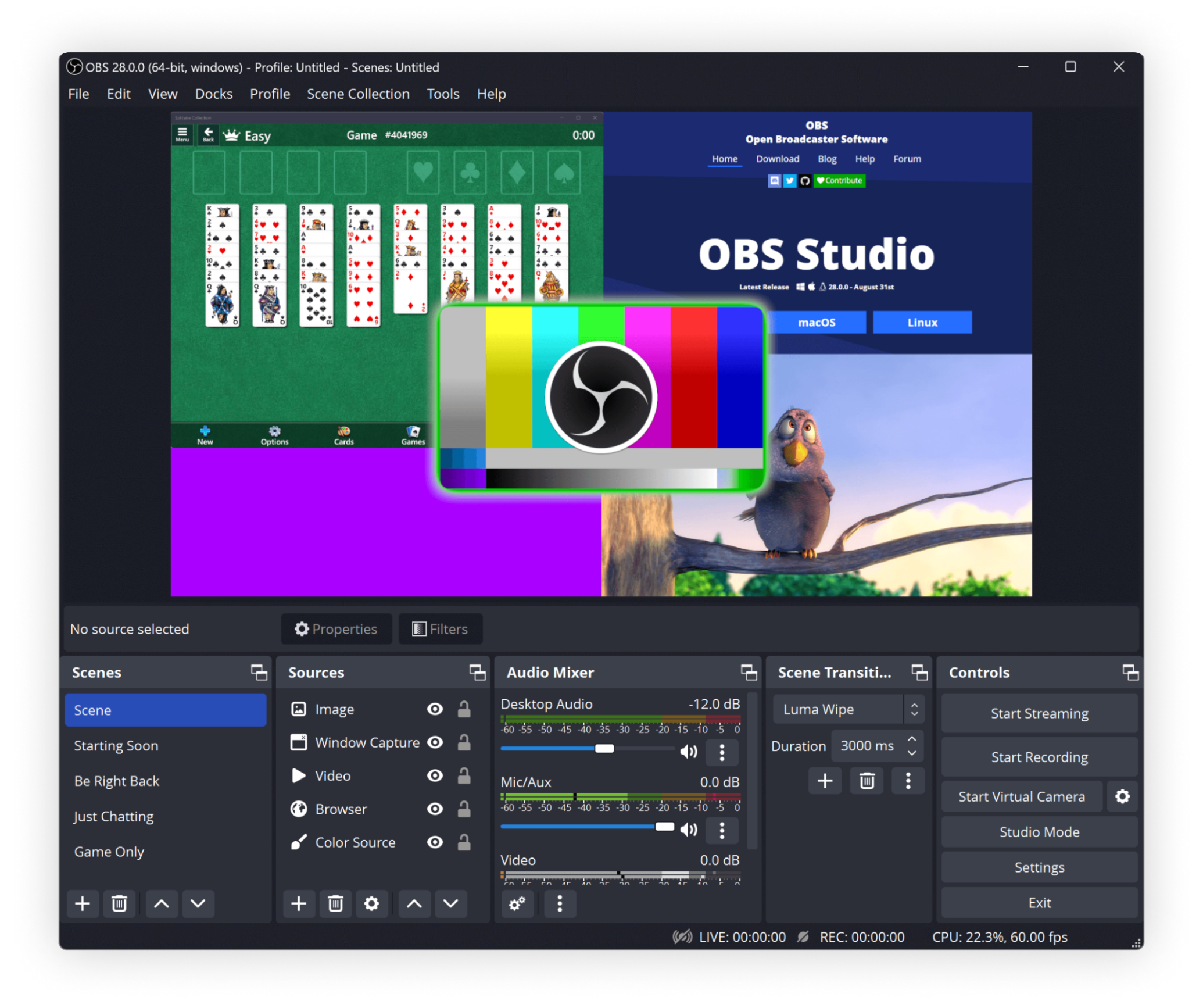
В сервисе OBS Studio есть инструменты, чтобы редактировать не только видео, но и аудиодорожки
Недостатки. Программное обеспечение OBS Studio доступно только на английском языке, поэтому разобраться во всех функциях может быть сложно.
QuickTime Player
QuickTime Player — бесплатный мультимедийный проигрыватель от Apple Inc., с помощью которого можно не только смотреть видео, но и записывать экран компьютера или себя через веб-камеру. В приложении получится обрезать ролики, извлекать аудиодорожки, менять порядок видеоряда и разделять запись скринкаста на отдельные клипы. QuickTime Player доступен на macOs и Windows.
Сервис предлагает три функции: запись видео, аудио и экрана. Чтобы создать скринкаст, нужно нажать «Новая запись экрана», после чего появится панель инструментов и настроек. Можно выбрать, какую область рабочего стола или вкладку записать, установить таймер и определить, куда ролик сохранится.
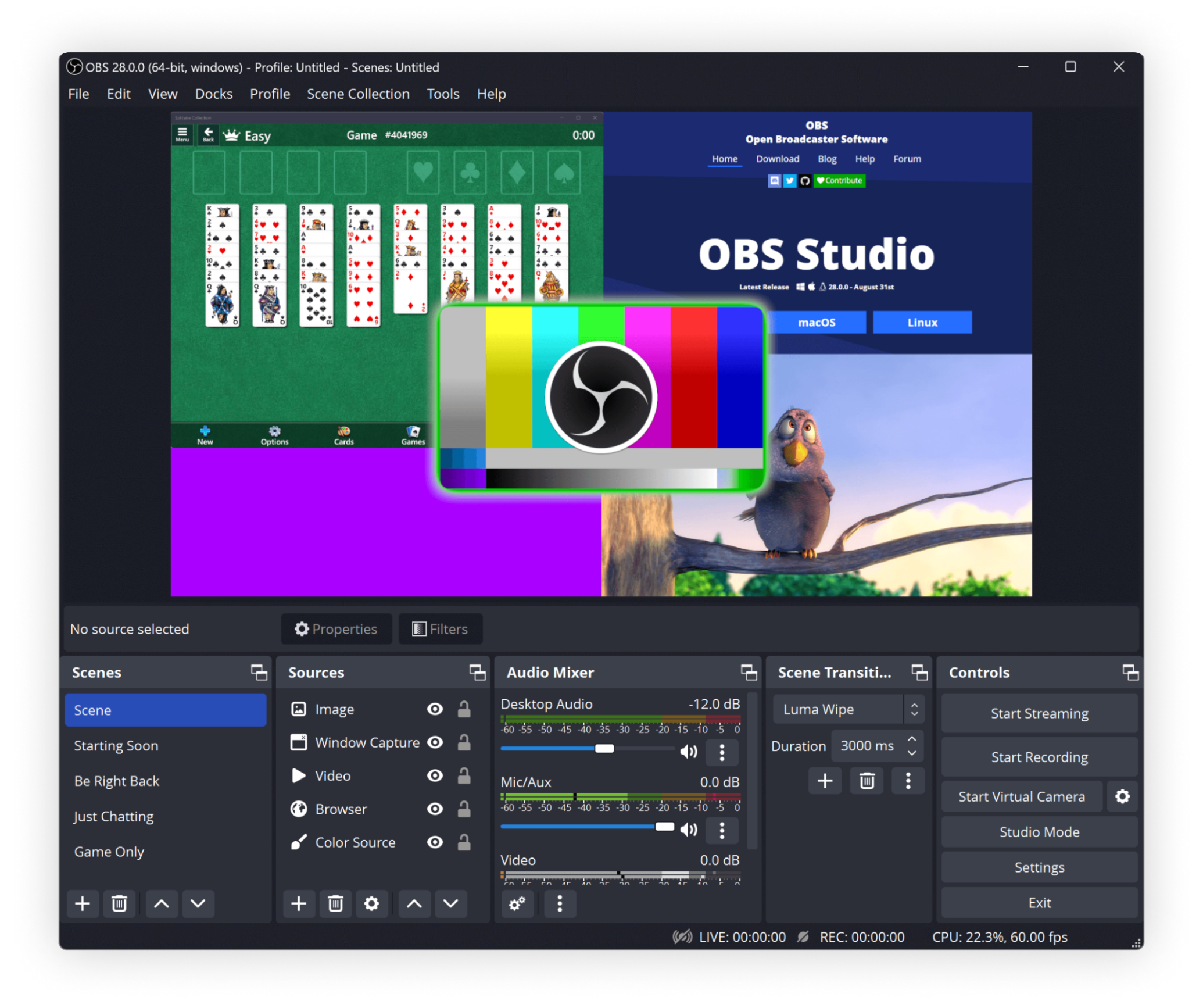
В QuickTime Player можно записывать весь экран или выбрать отдельную область, которую вы хотите продемонстрировать
Недостатки. В QuickTime Player мало инструментов, чтобы отредактировать запись экрана: не получится наложить эффекты, добавить в ролик текст или символы.
ScreenPal
ScreenPal — бесплатная программа, в которой можно одновременно записывать экран и себя с веб-камеры, редактировать видео и делиться роликами. На видео получится добавить закадровый голос или звук компьютера, а искусственный интеллект сформирует субтитры.
Сервис может записать как звук компьютера, так и голос через микрофон. А при записи себя на веб-камеру получится удалить фон и подставить свой — не придётся беспокоиться о том, где снимать видео и что будет видно зрителям. Программа доступна на Windows и macOs.
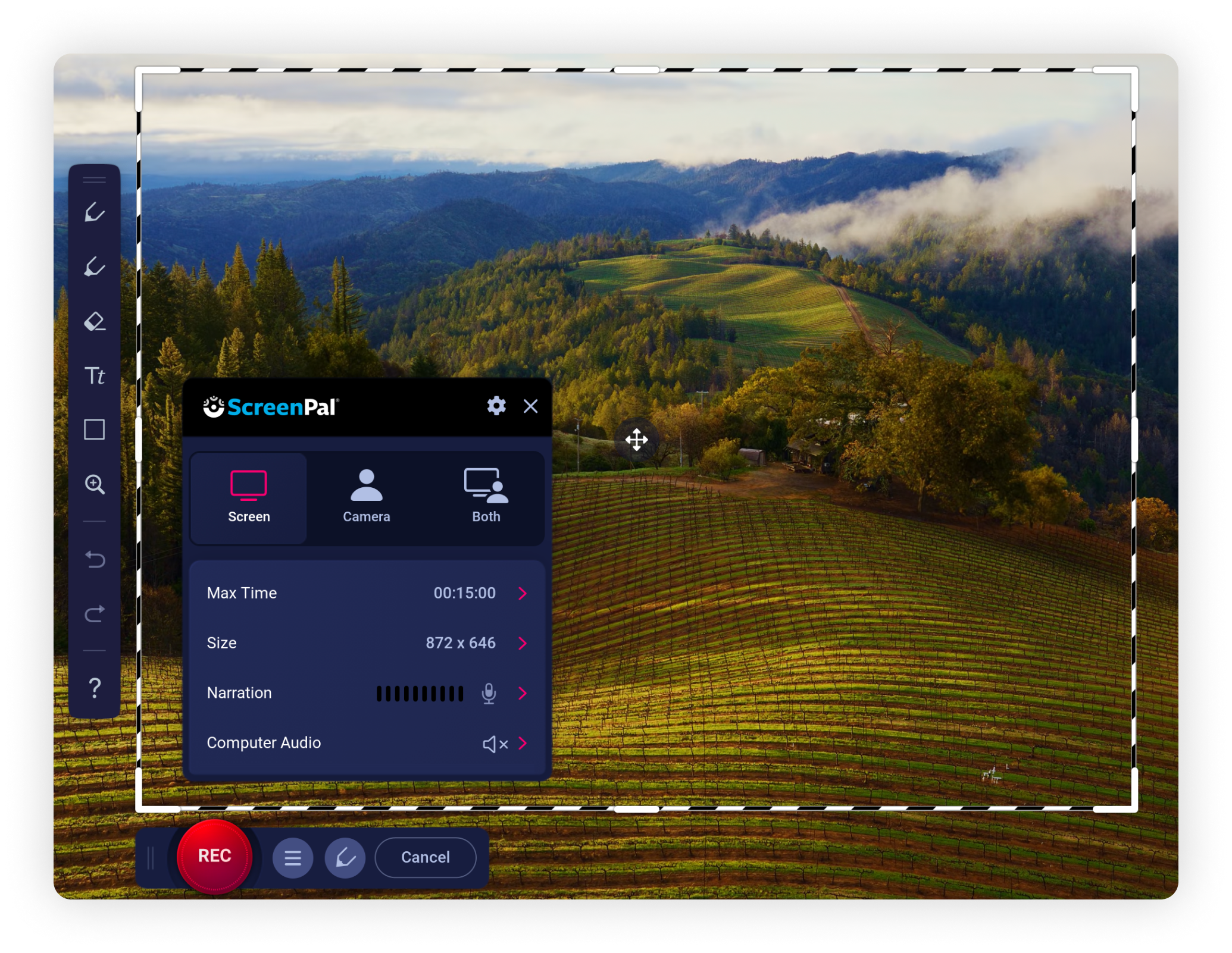
В программе ScreenPal можно выделить любую область экрана, чтобы записать только её, а также использовать инструменты для рисования, добавить текст или фигуры
Недостатки. ScreenPal доступен только на английском, поэтому использовать все возможности программы без знания языка придётся интуитивно.
Пошаговый план по созданию скринкаста
К записи скринкаста стоит подготовиться заранее: прописать сценарий, найти оборудование и выбрать помещение, где будете снимать. Мы составили пошаговую инструкцию, чтобы вы точно не забыли ничего важного и создали понятный и полезный материал.
Шаг 1. Подготовьте сценарий
Как правило, зритель решает, будет ли он смотреть видео или выключит его, в первые 10–15 секунд. Важно заинтересовать сотрудников с первых кадров. Для этого следуйте трём советам:
- Продумайте структуру. В речи должны чётко прослеживаться вступление, основная часть и заключение. В начале озвучьте самые интересные факты или обрисуйте план урока, чтобы заинтересовать зрителей. Затем поделитесь главной информацией и подробно раскройте тему. В конце подведите итоги, повторите тезисы и не забудьте анонсировать следующее занятие — так вы замотивируете сотрудников включить ещё один ролик.
- Пропишите закадровый текст. Если подготовить скрипт заранее, получится избежать пауз, повторов и слов-паразитов. К тому же будет проще монтировать ролик: не придётся убирать лишние фразы или резать аудиодорожку.
- Отредактируйте сценарий. Следите за стилем языка и не используйте тяжеловесные конструкции и канцеляризмы. Зрители проще усвоят лёгкий текст, чем лекцию со сложными речевыми оборотами и множеством терминов.
Когда составите текст, прочитайте его вслух: если где-то вы запинаетесь или теряете мысль, эту часть лучше переписать. Произнесите речь ещё раз, чтобы убедиться, что текст читается легко. Правьте и перечитывайте до тех пор, пока не произнесёте скрипт без запинок.

Примеры, как превратить трудный для восприятия текст в понятный
Шаг 2. Запишите скринкаст
Подготовьте помещение к съёмке. Важно, чтобы в комнате не было посторонних шумов, поэтому отключите все источники звука. Если снимаете дома, велика вероятность столкнуться с эхом на записи. Чтобы избавиться от него, можно занавесить окна плотной тканью и застелить пол ковром. В профессиональной студии о звукоизоляции и шумоподавлении позаботятся за вас.
Записывать аудиодорожку лучше через профессиональный микрофон, а не с помощью обычной гарнитуры. Так звук получится чистым и не будет резать слух зрителей треском, шуршанием и скачками громкости.
Если планируете записывать не только экран, но и себя, позаботьтесь о заднем фоне — он не должен отвлекать и бросаться в глаза. Постарайтесь, чтобы фон был однотонным и без лишних деталей. Настройте ракурс, подберите освещение и подготовьте оборудование: проверьте, как вас видно. Для качественной картинки может быть недостаточно встроенной в ноутбук камеры и понадобится приобрести отдельную.
Когда привели в порядок комнату, проверьте рабочий стол на компьютере: оставьте на экране только то, что хотите показать. Не забудьте отключить уведомления, чтобы ничего не мешало во время записи и зрители не увидели личную информацию.
В настройках программы для записи скринкастов выберите разрешение не ниже 720p — тогда все детали видео будут хорошо видны. Подберите подходящий формат в зависимости от видеохостинга, на котором планируете разместить ролик. Например, для YouTube это 16:9.
Снимите скринкаст. Лучше писать звук отдельно от записи экрана. Если вы ошибётесь в словах, можно будет перезаписать конкретный фрагмент речи, а не снимать весь скринкаст заново. Говорите медленно, громко и чётко, соблюдайте смысловые паузы. Если текст большой, делайте перерывы, чтобы передохнуть и попить воды, — так вы не будете звучать уставше и не растеряете дикцию. Перед записью проведите речевую разминку — например, проговорите скороговорки.
Читайте также: «Как сделать обучающее видео в офисе или дома — пошаговое руководство»
Шаг 3. Отредактируйте видео
При монтаже уберите лишние паузы или оговорки. В записи не должно быть пустых мест, где вы молчите и собираетесь с мыслями. Добавьте к скринкасту видео со спикером, субтитры, музыку и плавные переходы. Важно не перегрузить ролик спецэффектами и лишними звуками, иначе зритель растеряет внимание и устанет смотреть даже короткий урок.
В видео вы узнаете, как создать скринкаст, отредактировать запись и сохранить ролик в конструкторе онлайн-курсов iSpring Suite
В видео вы узнаете, как создать скринкаст, отредактировать запись и сохранить ролик в конструкторе онлайн-курсов iSpring Suite
Шаг 4. Проверьте и опубликуйте ролик
Просмотрите итоговый вариант скринкаста целиком. Убедитесь, что информация в нём понятная и последовательно изложена, голос хорошо слышно, а картинка чёткая и красивая. Проверьте, что видео сохранилось в нужном формате, а качество при этом не потерялось.
Опубликуйте запись. Если сделали скринкаст в конструкторе iSpring Suite, его можно выгрузить на iSpring Learn — платформу для онлайн-обучения. На ней получится не только создавать, запускать и хранить курсы, но и отслеживать прогресс сотрудников.
Как записать скринкаст: выводы
Скринкаст — полезный инструмент, чтобы показывать сотрудникам, как работать в программах, давать подробные инструкции или устраивать презентации.
Создать запись экрана получится даже без дополнительного оборудования. Профессиональные микрофоны, камеры и приборы для шумоподавления — это опционально. Для начала достаточно лишь компьютера и программы для записи скринкаста. Будет удобно, если в ней можно не только снимать экран, но и монтировать.